

|
本站电脑知识提供应用软件知识,计算机网络软件知识,计算机系统工具知识,电脑配置知识,电脑故障排除和电脑常识大全,帮助您更好的学习电脑!不为别的,只因有共同的爱好,为软件和互联网发展出一分力! 在使用ps软件的过程中,若想将工作区图标添加自动折叠效果,该怎么操作呢?下面小编就将ps工作区图标添加自动折叠效果方法和大家分享一下哦。 1.第一步,打开ps软件页面后,点击上方的编辑菜单 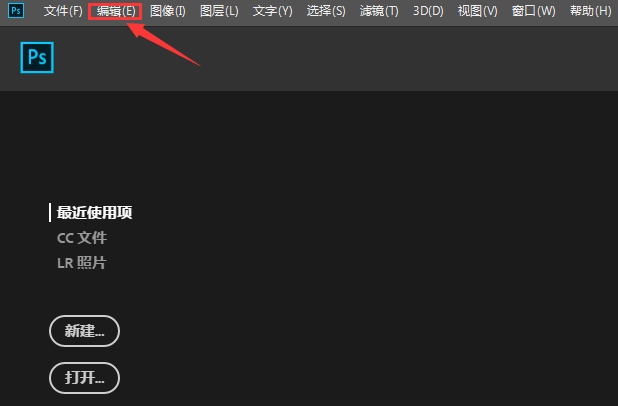
2.第二步,点击首选项栏目中的常规按钮 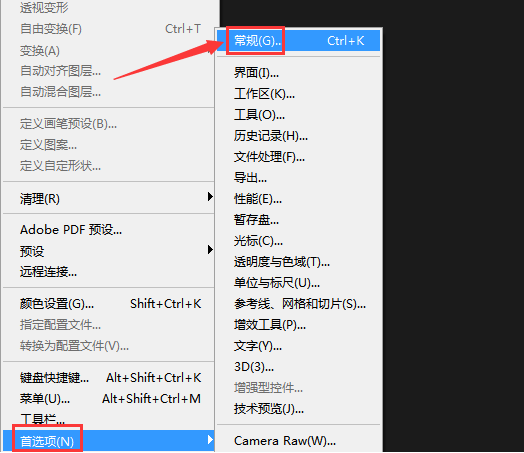
3.第三步,在打开的新窗口中找到工作区板块,勾选自动折叠图标面板按钮,点击确定保存即可 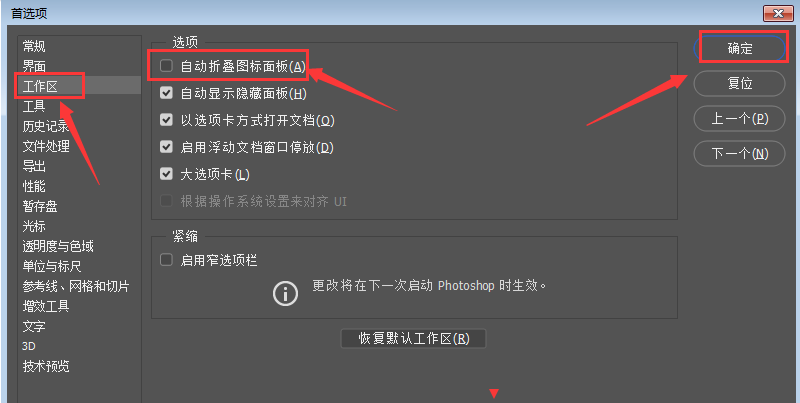
以上就是小编带来的ps工作区图标添加自动折叠效果方法,希望可以帮助到大家哦。 学习教程快速掌握从入门到精通的电脑知识 |
温馨提示:喜欢本站的话,请收藏一下本站!